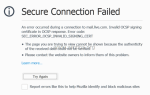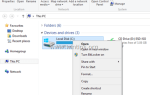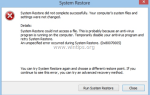«YTDownloader«Это расширение для рекламы в браузере (надстройка), которое отображает купоны с предложениями и рекламой, когда вы совершаете покупки в Интернете. Издатель программы утверждает, что вы можете сэкономить деньги, когда покупаете онлайн, но когда»YTDownloader«установлено на вашем компьютере, тогда больше рекламы и всплывающих окон отображаются на вашем экране, когда вы работаете на компьютере или во время работы в Интернете.
«YTDownloader«Рекламное программное обеспечение, вероятно, было установлено на ваш компьютер без вашего разрешения в качестве программного обеспечения в комплекте с другими бесплатными программами, которые вы загрузили и установили из Интернета. По этой причине вы всегда должны обращать внимание на параметры установки любой программы, которую вы хотите установить. на свой компьютер и никогда не устанавливайте прилагаемое программное обеспечение, которое программа хочет установить вместе с ним.
Если вы хотите удалить «YTDownloader«Объявления с вашего компьютера, а затем выполните следующие действия:
![]()
Как избавиться отYTDownloader» Всплывающая реклама
Шаг 1. Удалить «YTDownloader«Рекламное приложение из панели управления Windows.
1. Для этого перейдите по ссылке:
- Windows 8/7 / Vista: Пуск> Панель управления.
- Windows XP: Начало > настройки > Панель управления

2. Двойной клик, чтобы открытьДобавить или удалить программы«если у вас Windows XP или»Программы и характеристики«если у вас Windows 8, 7 или Vista).
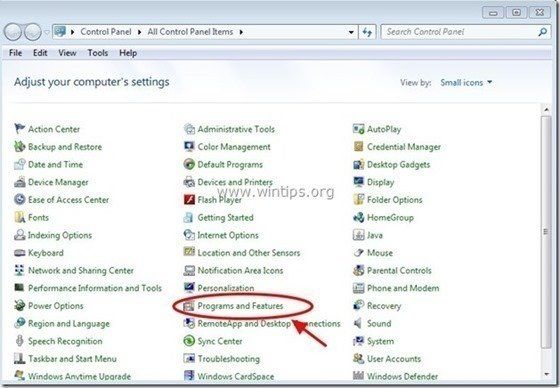
3. Когда на экране отобразится список программ, отсортируйте программы по дате установки (установлено), а затем найдите и Удалить (удалить) любое неизвестное приложение, которое было недавно установлено в вашей системе. Также удалите все эти рекламные приложения, перечисленные ниже:
- YTDownloader
- iWebar
- Смысл (Обозреватель объектов)
- * Также удалите любое другое неизвестное или нежелательное приложение.
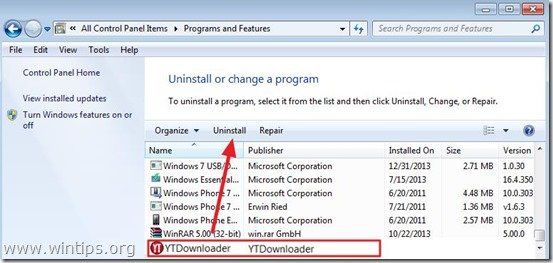
4. Перейдите к следующему шагу.
Шаг 2: УдалитьYTDownloader «рекламное ПО с» AdwCleaner «.
1. Загрузите и сохраните утилиту AdwCleaner на рабочий стол.
![скачать-adwcleaner-home_thumb1_thum [1] _thumb_thumb скачать-adwcleaner-home_thumb1_thum [1] _thumb_thumb](/wp-content/uploads/2019/6/kak-udalit-programmu-ytdownloader-adware_3_1.jpg)
2. Закройте все открытые программы а также Двойной щелчок открыть «AdwCleaner» с вашего рабочего стола.
3. Нажмите «сканирование».
![adwcleaner-scan_thumb1_thumb_thumb_t [2] _thumb_thumb adwcleaner-scan_thumb1_thumb_thumb_t [2] _thumb_thumb](/wp-content/uploads/2019/6/kak-udalit-programmu-ytdownloader-adware_4_1.jpg)
4. Когда сканирование завершено, нажмите «Чистый«удалить все нежелательные вредоносные записи.
![adwcleaner-clean_thumb1_thumb_thumb_ [2] _thumb_thumb adwcleaner-clean_thumb1_thumb_thumb_ [2] _thumb_thumb](/wp-content/uploads/2019/6/kak-udalit-programmu-ytdownloader-adware_5_1.jpg)
4. Нажмите «хорошо» в «AdwCleaner — Информация » и нажмите «хорошо» опять таки перезагрузить компьютер.

5. Когда ваш компьютер перезагрузится, близко «AdwCleaner «информация (readme) окно и перейдите к следующему шагу
Шаг 3. Удалить «рекламу по YTDownloader«из вашего интернет-браузера.
Обычно после выполнения вышеуказанных действий ваш интернет-браузер должен быть чистым отYTDownloader«рекламное ПО. Чтобы убедиться, что»YTDownloader«надстройка больше не существует в вашем браузере, следуйте инструкциям ниже:
Internet Explorer, Google Chrome, Mozilla Firefox
Internet Explorer
Как убратьYTDownloader«рекламное расширение от Internet Explorer.
1. Откройте Internet Explorer а потом откройнастройки интернетаMsgstr «Чтобы сделать это из файлового меню IE, выберите»инструменты» ![]() *> «Управление дополнениями«
*> «Управление дополнениями«
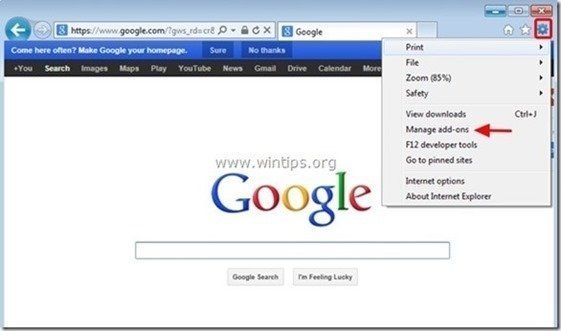
2. выберите «Панели инструментов и расширения» на левой панели, а затем Выбрать а также «Отключить«следующее расширение:
- YTDownloader
![gjkfzouw_thumb1_thumb [2] gjkfzouw_thumb1_thumb [2]](/wp-content/uploads/2019/6/kak-udalit-programmu-ytdownloader-adware_7_1.jpg)
3. Перезапустите Internet Explorer. и перейдите к шагу 4.
Гугл Хром
Как удалить «YTDownloaderРасширение от Chrome.
1. Откройте Google Chrome и перейдите в меню Chrome ![]() и выбратьнастройки».
и выбратьнастройки».
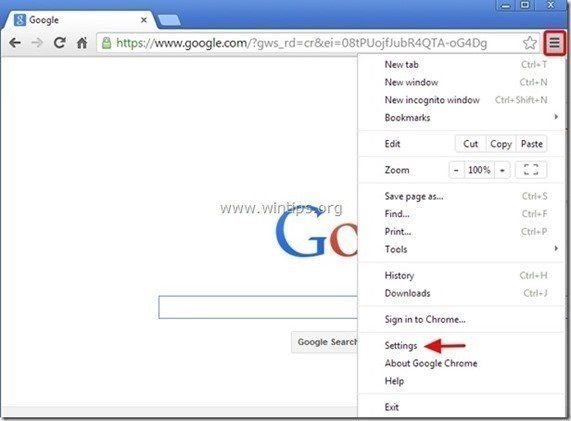
2. Выберите «Расширения» с левой панели.
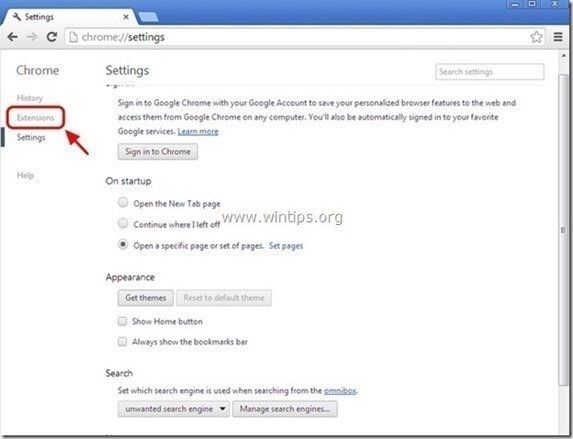
3. Удалить нежелательныйYTDownloader «расширение нажав «корзину» значок в этой строке.
![htxbkvtm_thumb1_thumb [1] htxbkvtm_thumb1_thumb [1]](/wp-content/uploads/2019/6/kak-udalit-programmu-ytdownloader-adware_10_1.jpg)
4. Перезапустите Google Chrome а также перейдите к шагу 4.
Mozilla Firefox
Как убратьYTDownloader«Объявления от Firefox.
1. Нажмите на «Fire Fox» Кнопка меню в левом верхнем углу окна Firefox и перейти в «Дополнения».
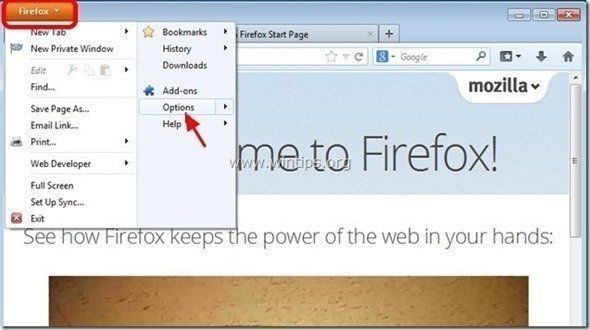
2. В «расширения«варианты, нажмите на»удалять«кнопка удалить»YTDownloader«расширение *.
![ob0h0bgr_thumb1_thumb [2] ob0h0bgr_thumb1_thumb [2]](/wp-content/uploads/2019/6/kak-udalit-programmu-ytdownloader-adware_12_1.jpg)
3. Закройте все окна Firefox и перезапуск Fire Fox.
4. Перейдите к следующему шагу.
Шаг 4. УдалитьYTDownloader‘ Объявления с Malwarebytes Anti-Malware Бесплатно.
Скачать а также устанавливать одна из самых надежных БЕСПЛАТНЫХ антивирусных программ на сегодняшний день для очистки вашего компьютера от остающихся вредоносных угроз. Если вы хотите постоянно быть защищены от угроз вредоносного ПО, существующих и будущих, мы рекомендуем установить Malwarebytes Anti-Malware PRO:
Malwarebytes ™ Protection удаляет шпионское и рекламное ПО Malware. Начните бесплатную загрузку сейчас!![]()
1. Бег «Malwarebytes Anti-Malware » и разрешить программе обновлять ее до последней версии и вредоносной базы данных при необходимости. 2. Когда на экране появится главное окно «Malwarebytes Anti-Malware», выберите «Выполнить быстрое сканирование«вариант, а затем нажмите»сканирование«и программа просканирует вашу систему на наличие угроз.
![ahefjplu_thumb2_thumb_thumb_thumb_th [1] _thumb_thumb ahefjplu_thumb2_thumb_thumb_thumb_th [1] _thumb_thumb](/wp-content/uploads/2019/6/kak-udalit-programmu-ytdownloader-adware_13_1.jpg)
3. Когда сканирование завершено, нажмите «ХОРОШО» закрыть информационное сообщение, а затем Нажмите «Показать результаты» кнопка для Посмотреть а также удалять обнаружены вредоносные угрозы.
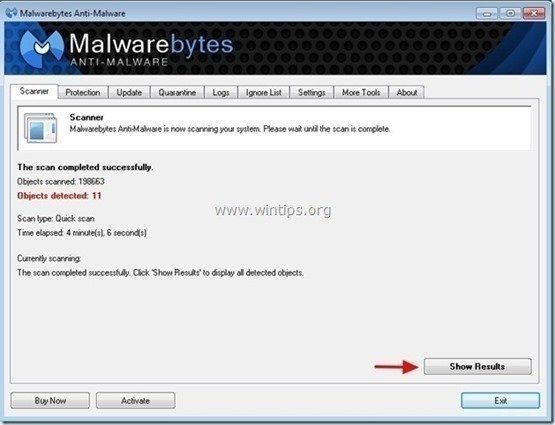 .
.
4. В окне «Показать результаты» чек — используя левую кнопку мыши все зараженные объекты а затем выберите «Удалить выбранные«и позволить программе удалить выбранные угрозы.
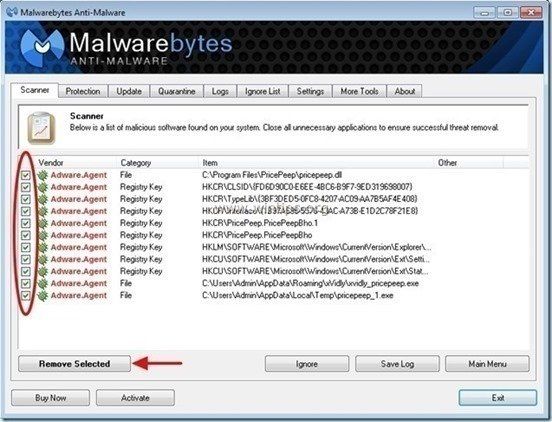
5. Когда удаление зараженных объектов завершено, «Перезагрузите систему, чтобы удалить все активные угрозы должным образом».
![kh15degq_thumb2_thumb_thumb_thumb_th [1] _thumb_thumb kh15degq_thumb2_thumb_thumb_thumb_th [1] _thumb_thumb](/wp-content/uploads/2019/6/kak-udalit-programmu-ytdownloader-adware_16_1.jpg)
6. Продолжайте следующий шаг.
Совет: Чтобы ваш компьютер был чистым и безопасным, выполнить полную проверку Malwarebytes Anti-Malware в Windows «Безопасный режим».*
* Чтобы перейти в безопасный режим Windows, нажмитеF8«ключ, пока ваш компьютер загружается, до появления логотипа Windows. Когда»Меню расширенных параметров Windows«появится на вашем экране, используйте клавиши со стрелками на клавиатуре, чтобы перейти к Безопасный режим вариант, а затем нажмите «ВОЙТИ».
Шаг 5. Очистите ненужные файлы и записи.
1. Используйте «CCleaner«Запрограммируйте и перейдите к чистый ваша система из временного Интернет-файлы а также неверные записи реестра. *
*Если вы не знаете, как установить и использовать «CCleaner», прочитайте эти инструкции.